„Xiaomi Mi Wi-Fi“ maršrutizatoriaus 3 ryšys ir nustatymas

- 2101
- 565
- Kirk Ward Sr.
„Xiaomi Mi Wi-Fi“ maršrutizatoriaus 3 ryšys ir nustatymas
„Xiaomi“ daro gerus maršrutizatorius. Charakteristikos, kaina, išvaizda - šiuo atžvilgiu viskas gerai. Bet su nustatymų problemomis. Aš turiu omenyje kinų kalbą, geriausiu atveju, žiniatinklio sąsajos anglų kalba ir kai kuriuos sunkumus, susijusius su PPTP ir L2TP protokolais, kuriuose naudojami keli populiarūs interneto tiekėjai (pavyzdžiui, „Beeline“). Galite sukonfigūruoti PPPoe be problemų („Rostelecom“, namas.ru, kt. D.). Šiame straipsnyje parodysiu, kaip nustatyti „Xiaomi Mi Wi-Fi“ maršrutizatoriaus 3 maršrutizatorių. Mano atveju, tai yra tarptautinė versija, ir tai reiškia, kad nustatymai yra anglų kalba, o ne kinų kalba. Aš jau parašiau instrukcijas, kaip konfigūruoti „Xiaomi Mini WiFi“ maršrutizatorių, taigi visi nustatymai buvo kinų kalba. Jei jūsų „Mi Wi-Fi Router 3“ žiniatinklio sąsaja taip pat yra kinų kalba, galite žiūrėti „Mini“ modelio nustatymo instrukcijas (aukščiau esančioje nuorodoje).
Daugybė klausimų apie IPTV sąranką „Xiaomi Mi Wi-Fi“ maršrutizatoriuje 3 „Rostelecom“ ir kitiems teikėjams. IPTV per šį maršrutizatorių negalima sukonfigūruoti. Būtinai vietinėje programinėje įrangoje. Jei norite žiūrėti IPTV per „Mi Router 3“.
Nedelsdami eikime į verslą - mes prijungiame maršrutizatorių. Turime prijungti tik maitinimo šaltinį ir įtraukti jį į lizdą. Wan uoste (jis pabrėžiamas mėlyna spalva) Mes jungiame internetą. Aš pristatysiu tinklo kabelį iš teikėjo arba iš ADSL modemo. Jei turite kompiuterį ar nešiojamąjį kompiuterį su LAN prievadu ir tinklo kabeliu (kuris nėra įtrauktas į „Xiaomi“ maršrutizatorius), galite prijungti kompiuterio/nešiojamąjį kompiuterį kabeliu. Bent jau dėl derinimo, tada galite išjungti. Aš tai padariau taip:
Jei neturite kabelio, nėra galimybės prijungti kompiuterį prie „Mi Wi-Fi“ maršrutizatoriaus 3 prie LAN, tada tiesiog prijunkite savo įrenginį naudodami „Wi-Fi“. Tai gali būti ne tik kompiuteris, bet ir išmanusis telefonas ar planšetinis kompiuteris. Tokiu atveju mes prijungiame tik internetą ir maistą prie maršrutizatoriaus.

Kai tik įjungsite maršrutizatorių, jis paskirs atvirą „Wi-Fi“ tinklą su pavadinimu „Xiaomi_ ...“. Prisijunkite prie jo.
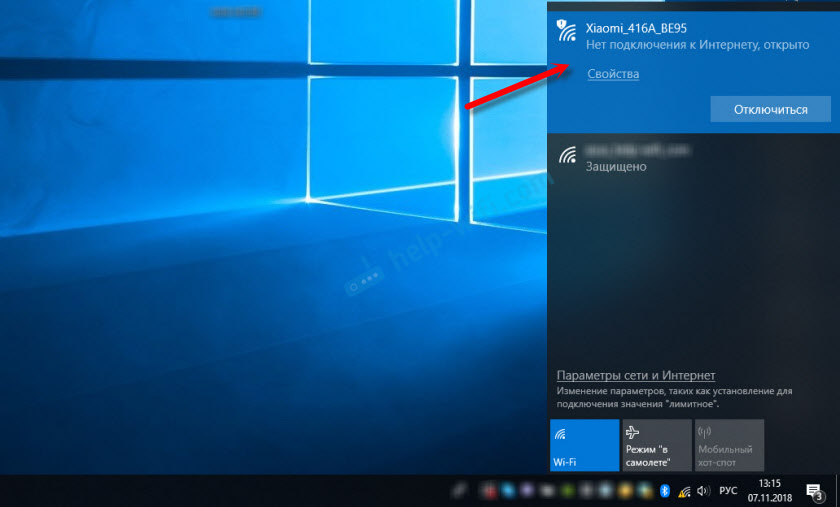
Ryšys gali būti be prieigos prie interneto - nėra baisu. Svarbiausia yra tai, kad mūsų įrenginys yra prijungtas prie maršrutizatoriaus. Jei įrenginyje yra ir kitų aktyvių interneto ryšių - atjunkite juos.
Jei šiame etape susidursite. Spustelėkite mygtuką „Atstatymas“. Laikykite 5 sekundes. Indikatorius pradės mirksėti geltonai, o nustatymai bus iš naujo nustatyti gamykloje. Palaukite maršrutizatoriaus įkrovos. Daugiau informacijos šia tema galite rasti čia.Greitas nustatymas „Xiaomi Mi Wi-Fi“ maršrutizatorius 3
Atidarykite lėkštę ir eikite į adresą Miwifi.Com, arba 192.168.31.1. Atskirame straipsnyje aš jau pasakiau, kaip atidaryti „Xiaomi“ maršrutizatoriaus nustatymus.
Spustelėkite mygtuką „Susitarkite“.
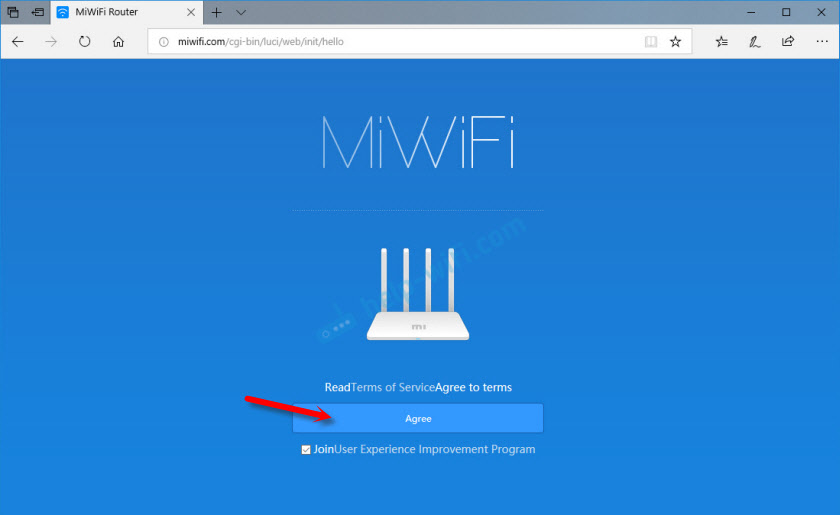
Be to, gali pasirodyti langas, kuriame reikia pasirinkti eksploatavimo režimą (o gal jis nebus rodomas). Jų yra du: maršrutizatorius ir repitorius. Mums reikia pirmojo režimo „režimas (nustatykite„ WiFi “tinklą)“. Jei norite sukonfigūruoti savo „Mi Wi-Fi“ maršrutizatorių 3 „Repiter“ režimu, tada žiūrėkite straipsnį: „Xiaomi“ maršrutizatorių kaip repiterį.
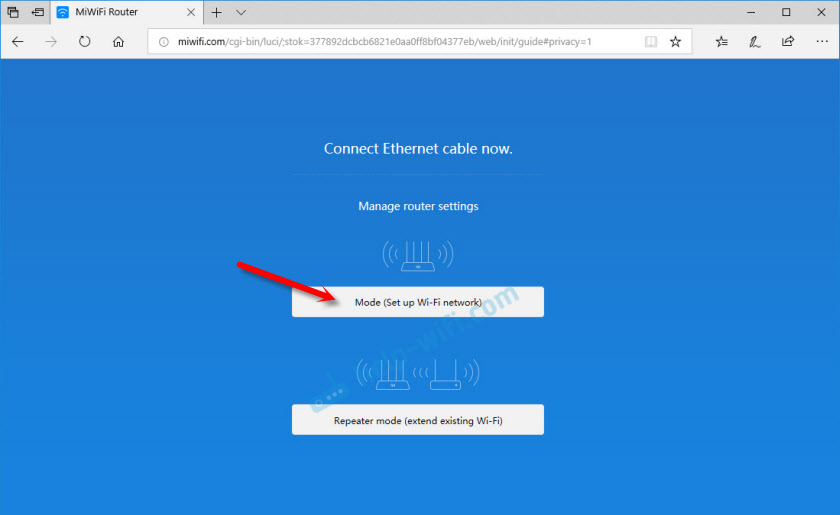
Kitame lange turite nustatyti pavadinimą „Wi-Fi“ tinklas (vienas-2 diapazonas.4 GHz ir 5 GHz) ir slaptažodis.
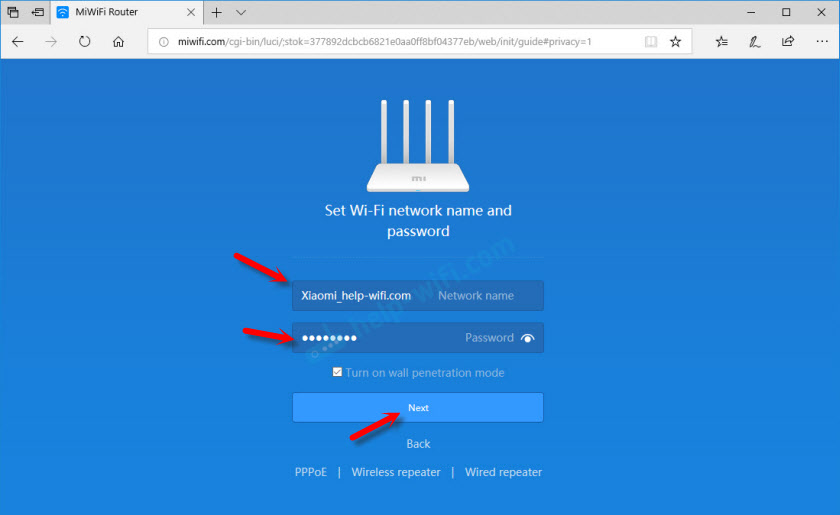
Juodasis Checkmark prie taško „Įjunkite skverbimosi režimą“ reiškia, kad bus įdiegta maksimali siųstuvo „Wi-Fi“ tinklo galia. Jei pašalinsite varnelę, tada maršrutizatorius įdiegs subalansuotą belaidžio tinklo veikimo režimą.
Jei jūsų paslaugų teikėjas naudoja PPPOE ryšio tipas, Tada šiame etape galite spustelėti „PPPoe“, nustatyti vartotojo vardą ir slaptažodį (kurį teikėjas išduoda) ir tęsti konfigūraciją.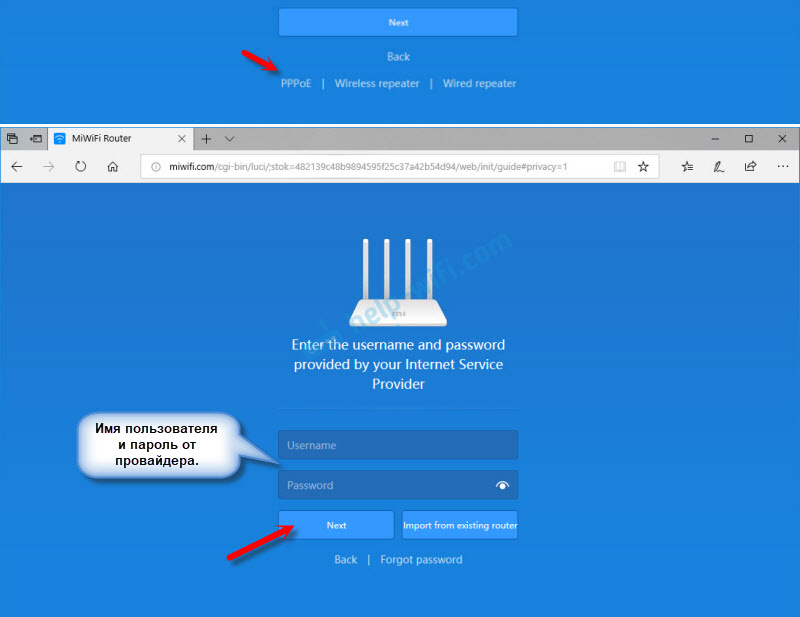
Vėliau šiuos nustatymus galima nustatyti/pakeisti žiniatinklio sąsajoje.
Tada turite pasirinkti maršrutizatoriaus vietą ir nustatyti administratoriaus slaptažodį. Šį slaptažodį reikės įvesti kiekvieną kartą įvedę savo maršrutizatoriaus „Xiaomi 3“ nustatymus.
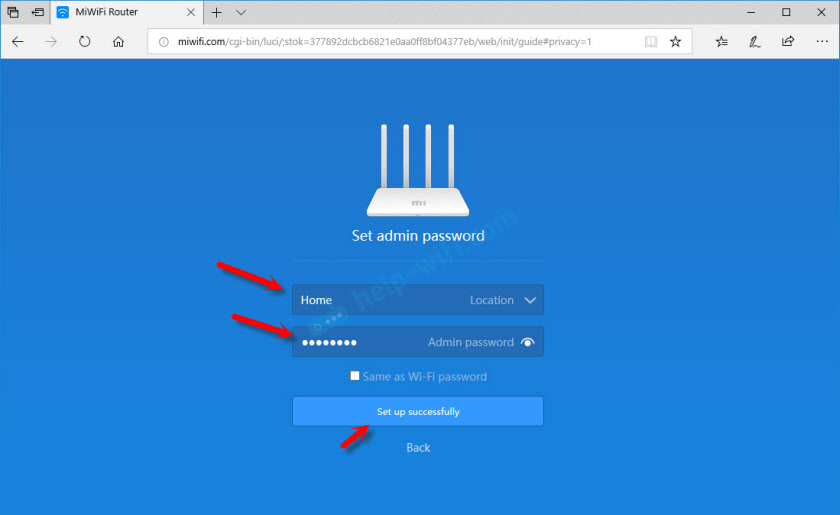
Maršrutizatorius išsaugos nustatymus ir paleis.
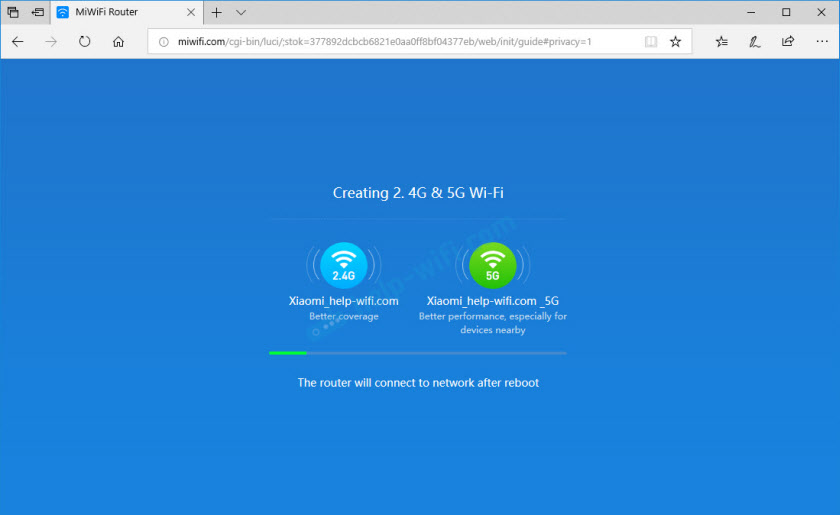
Turime vėl prisijungti prie „Wi-Fi“ tinklo, nes mes pakeitėme jo pavadinimą ir nustatėme slaptažodį.
Pakartotiną ryšį su maršrutizatoriumi, vėl galite pereiti prie „Miwifi“ nustatymų.Com (arba 192.168.31.1). Arba paspauskite mygtuką „Maršrutizatoriaus administravimo puslapis“.
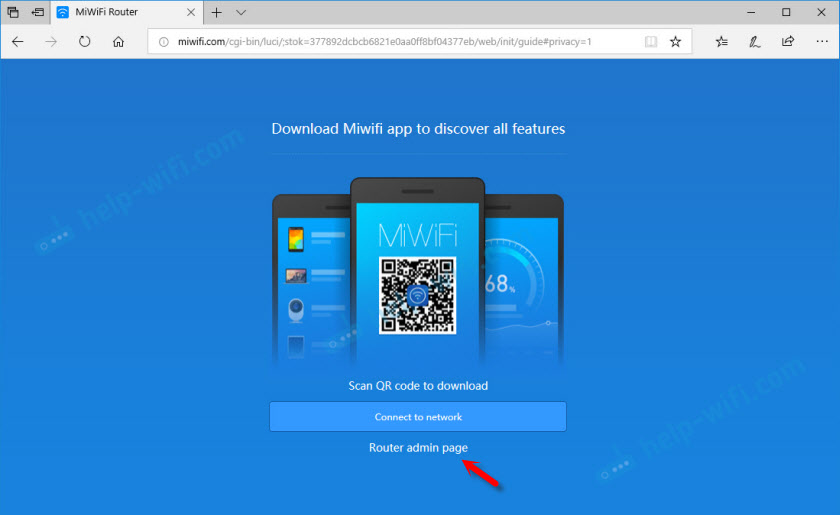
Atidaroma žiniatinklio sąsaja.
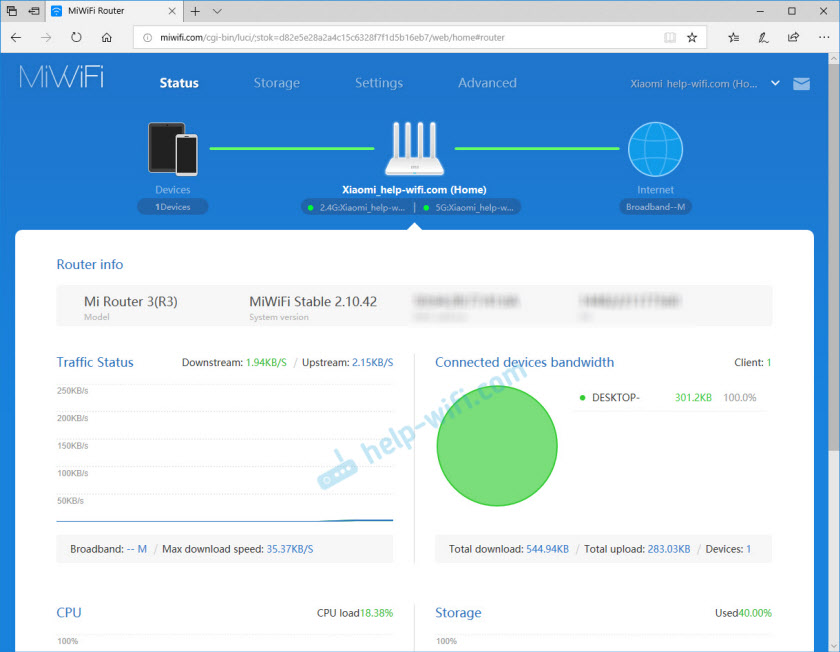
Jei internetas per maršrutizatorių veikia visuose įrenginiuose, žiniatinklio sąsajoje parodyta, kad yra ryšys su internetu (kaip mano ekrano kopijoje aukščiau), tada konfigūracija užpildyta. Jei internetas neveikia per „Xiaomi Mi Wi-Fi“ maršrutizatorių 3, tuomet turite patikrinti ryšio parametrus prie teikėjo. Dabar aš jums parodysiu, kaip pakeisti PPPOE nustatymus ir sukonfigūruos L2TP ryšį su internetu.
„PPPoe“ ryšio nustatymas „Mi Wi-Fi“ maršrutizatoriuje 3
Jei nenustatėte PPPOE nustatymų (šio tipo ryšys naudoja namą.Ru ir rostelecom) pirmojo maršrutizatoriaus nustatymo procese arba turite pakeisti šiuos parametrus, tada pereikite prie žiniatinklio sąsajos į skyrių „Nustatymai“ - „Tinklo nustatymas“.
Pasirinkite iš sąrašo „PPPOE“ ir nurodykite vartotojo ir slaptažodžio pavadinimą (juos gali paaiškinti teikėjas arba pamatyti interneto ryšio sutartį). Išsaugokite nustatymus.
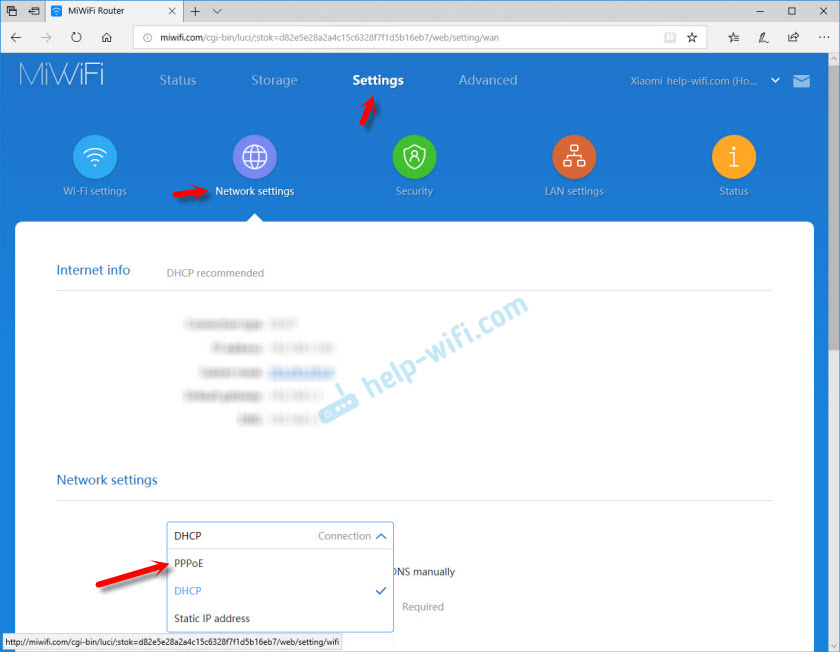
Mūsų „Xiaomi Mi3“ turėtų prisijungti prie interneto per PPPOE protokolą. Su sąlyga, kad teisingai nurodėte visus nustatymus ir teikėjo apribojimai.
PPTP ir L2TP („Beeline“) Ryšio derinimas „Xiaomi Mi3“ maršrutizatoriuje
Nustatytame „Tinklo nustatymuose“ turite palikti ryšio tipą DHCP.
Mes taip pat turime sukurti L2TP tunelį. Tai galite padaryti skyriuje „Išplėstinė“ - „VPN“.
Paspauskite mygtuką „Pridėti paslaugą“.
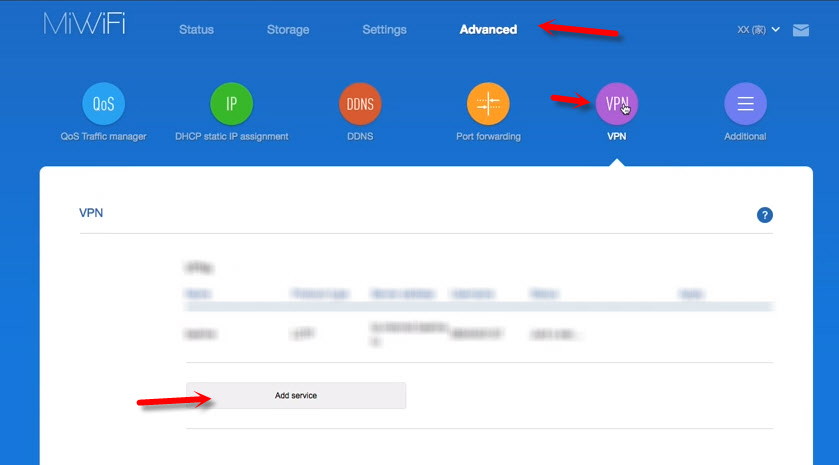
Turite nurodyti ryšio pavadinimą. Ten galite parašyti savo teikėjo pavadinimą. Pavyzdžiui, „Beeline“. Tada pasirinkite ryšio tipą (protokolą): L2TP arba PPTP („Beeline“ - L2TP). Nurodykite serverio adresą (pavyzdžiui, TP.internetas.Beelinas.Ru). Na, dar reikia nustatyti vartotojo vardą ir slaptažodį. Svarbu: Serverio pavadinimą, vartotojo vardą ir slaptažodį išduoda interneto teikėjas.
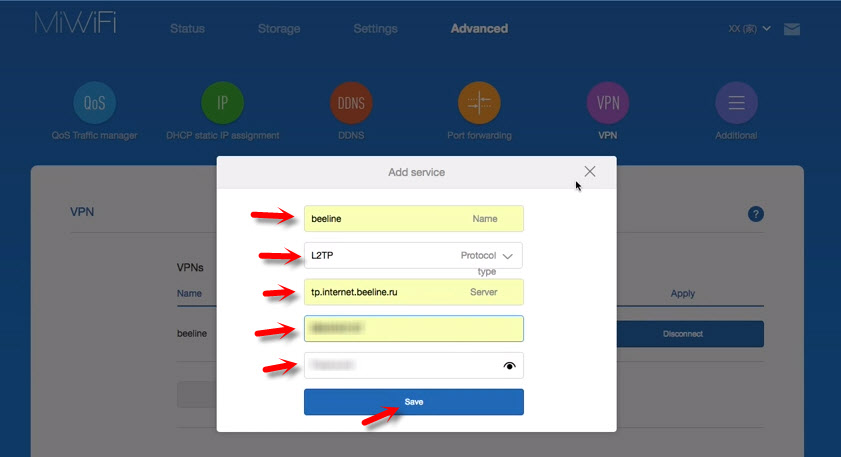
Nepamirškite išsaugoti nustatymų spustelėdami mygtuką „Išsaugoti“.
Bus ryšys. Jums tereikia spustelėti mygtuką „Prijungti“, o maršrutizatorius prisijungs prie interneto (jei teisingai nurodėte visus parametrus).
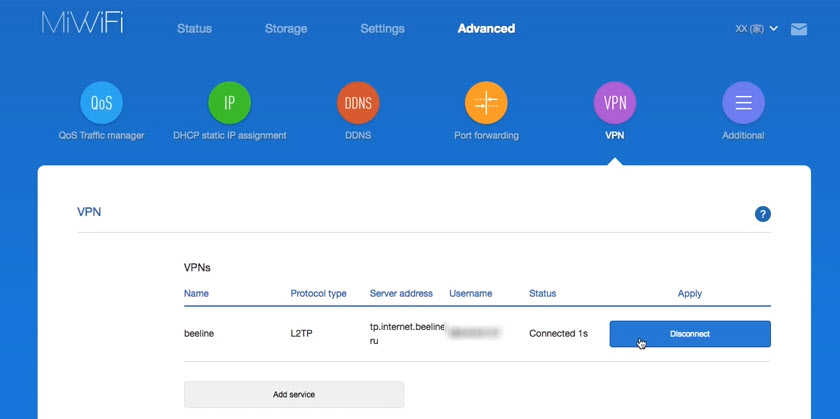
Viskas yra pasirengusi! Galite naudoti interneto ryšį!
„Wi-Fi“ tinklo nustatymas
Galite pakeisti belaidžio tinklo parametrus skyriuje „Nustatymai“ - „WiFi“ nustatymai “.
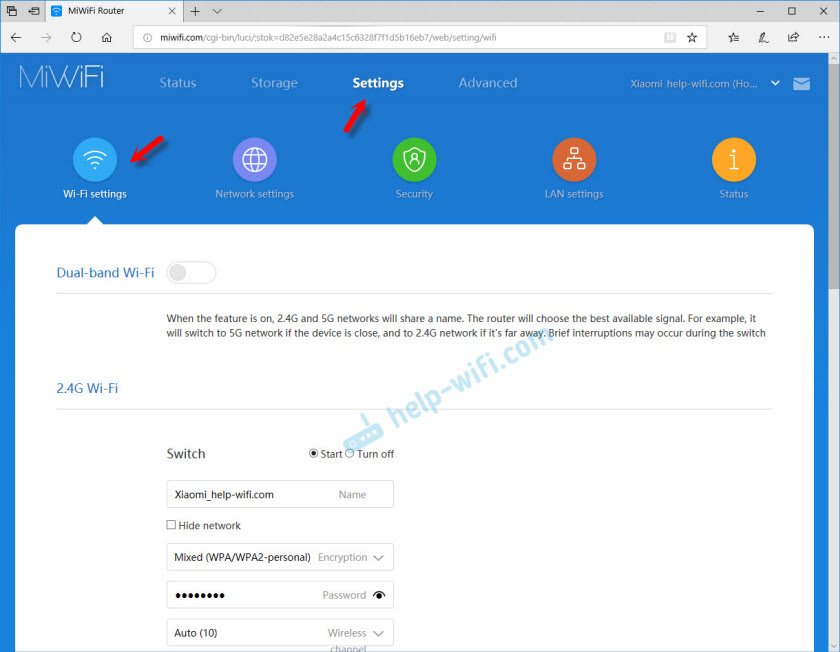
Čia galite atskirai pakeisti „Wi-Fi“ tinklo nustatymus kiekviename diapazone (2.4 GHz ir 5GHz). Galite pakeisti tinklo pavadinimą (SSID), saugos tipą, slaptažodį, „Wi-Fi“ tinklo kanalą.
Jei vis dar turite klausimų, kaip nustatyti „Xiaomi Mi Wi-Fi“ maršrutizatorių 3 maršrutizatorių-komentaruose pagal šį straipsnį.
- « Puslapis su maršrutizatoriaus nustatymais yra neteisingai rodomas
- Ryšys TP-Link TL-WR740N prie kito kabelinio maršrutizatoriaus »

